「薬剤師 転職」「薬剤師 求人」で上位を狙ったサイトの構築方法
前回の記事の内容と重複してしまう所もありますが、文章の流れを円滑にするためですので、ご了承ください。
お断りとして、今回の記事は当サイトを作成するに当たって、弊社が行った、もしくは行っているサイト構築方法の紹介です。「アクセスを集めるサイトの作り方」とか「稼ぐサイトの作り方」の類ではありません。
ただし、弊社で大規模サイトを作成するときには、大体こんな感じで作成しますよと言う記事内容になっています。
当サイトを作成するときにはじめにしたこと
扱う案件を決める
弊社が新しいサイトを作成するときに必ず行うことがあります。それは「扱う案件を決めること」です。
今回の場合は「薬剤師転職案件」にしようと決めましたが、その理由は以下の通りです。
- 報酬が高いから
- 強い競合が少ないから
- 強い競合がいても勝てそうだから
- ロングテールで広く拾って行けそうだから
- その分野・商品に興味があるから
今回の場合は、このような理由で決めましたが、どのような案件を扱っていくのかという動機は何でも良いと思います。アフィリエイトですので、マネタイズできる理由が1つでもあれば良いと思います。
今回はASPに登録されている案件の中から選んだ形になるわけですが、そうではなく、まず興味のあるサイトを作成し、その後にそのサイトの属性に合った案件を選ぶと言った方法もあると思います。この場合、上手く案件を見つけられないといった可能性はありますが、アドセンス広告を貼ったり、純広告を掲載したりといった方向にシフトチェンジをすることも可能でしょう。
キーワードを決める
狙うキーワードを決めるのは非常に大切な作業の1つです。これによりサイト作成の方向性は大きく変わってくることがあるためです。
今回のサイトは、「ゆっくりじっくりサイト作成をして行こう」と考えていたため、ビッグキーワードである「薬剤師 求人」「薬剤師 転職」での上位表示を狙おうと考えました。
狙うキーワードを決めることは、サイトタイトルを決める大きな要因となります。サイトタイトルはSEOにおいて非常に重要なものですので、初めの段階で狙うキーワードを明確にしておくことが大事となってくるわけです。
ライバルサイトのチェック
取り扱う案件を決めたら、ライバルサイトのチェックです。
どのようなライバルサイトがあり、それらのサイトがどのような内容、作りになっているのかを徹底的にチェックします。
チェックする内容としては、以下の通りです。
・上位表示しているライバルサイトのコンテンツ内容・ページ数
今回の場合は、「薬剤師 転職」もしくは「薬剤師 求人」というキーワードを狙おうと考えていたため、それらで検索をかけてみました。
すると、多くの薬剤師転職関連の公式サイトが表示されました。しかしチラホラとアフィリエイトサイトが表示されていました。そのため「上位表示は不可能ではない」と思ったわけです。そして、ライバルとなり得るアフィリエイトサイトのページ数をチェックします。
こんな感じでグーグルの検索窓に入力すると、ライバルサイトがどのくらい検索エンジンにインデックス(認識)されているのかが分かります。この結果、ページ数が極端に多いライバルサイトは少数でした。つまり、例えコンテンツで負けてしまったとしても、ページ数で勝ることができる可能性があるわけです。
※語弊があるとまずいので一応お断りですが、ページ数が単に多いことが良いわけではありません。
逆にページ数が多いライバルサイトが多い場合には、ライバルサイトにはないコンテンツや違った切り口でサイトを作成していきます。つまりオリジナルコンテンツです。
要するに、「自分がサイトを作成したときに、ライバルサイトに勝てるものが1つでも2つでもあればGoサイン」だと思います。
今回チェックした結果、これからライバルとなりうるサイトは以下の感じだと思いました。
・薬剤師の使う道具や言葉を掲載しているサイトが少なかった。
・記事の文章量が少ないページのサイトが多かった。
・アフィリエイトサイトでの「地域名+薬剤師+求人」を作成している所が少なかった。
・総合的に見て何となく行けそうだと思った。
これらの項目を挙げられたということは、これらの穴を埋めるサイトを作成することが、ライバルサイトに勝てる要素となりうるわけですので、サイト作成を本格的に進めても良いと考えたのです。
マインドマップの作成
「薬剤師 転職」もしくは「薬剤師 求人」というキーワードはビッグキーワードです。もちろん、これらのキーワードで上位表示させたいのは山々ですが、色々なライバルサイトをチェックしていくうちに、現実的に考え「ロングテールキーワード狙いにシフトチェンジ」しました。
ロングテールキーワード狙いにするということは、広いキーワードに対応したサイトにおのずとなるわけであり、それはつまり、大規模サイトになるということです。
大規模サイトを作成する上で必要なことは、「サイト構造」だと思います。
簡単に言うと「整理整頓して構築されているか」という事です。サイトを整理整頓して作ると、検索エンジンのクローラーが関連性のある記事を回りやすいという利点があります。
例 整理整頓しているサイト
∟Aさんの体験談
∟Bさんの体験談
∟Cさんの体験談
薬剤師の使う道具
∟道具D
∟道具E
∟道具F
年代で転職
∟20代後半
∟30代前半
∟30代後半
転職の流れ
このような感じであれば、それぞれのカテゴリの中に関連性のある記事が入っていて、それらがリンクで繋がっているため、クローラーからも評価されると思います。
しかし極端ですが、何も考えずサイトを作成していったとして以下のような感じの構造にしてしまったら、どうでしょう。
例 整理整頓していないサイト
∟Aさんの体験談
∟Bさんの体験談
∟薬剤師の使う道具
∟道具D
∟道具E
∟道具F
∟30代後半
Cさんの体験談
年代で転職
20代後半
30代前半
転職の流れ
クローラーからしてみると、「薬剤師体験談かぁ。Aさんの体験談ね。で次はBさんの体験談ね。そして次は薬剤師の使う道具ね・・・え?ちょっw・・・え?体験談と使う道具って関連なくね?」
となってしまうわけです。人間からしてみてもおかしいことが分かりますよね。そういったものはクローラーからしてみてもおかしいと思われると考えて良いと思います。
あくまでもこれは極端な例ですが、少しでもこういったことを避けるために、マインドマップを使用して、サイトの設計図をあらかじめ作成した方が良いと思います。
そして何よりも自分自身が困らなくて済みます。以前、マインドマップを作成しないで大規模サイトを作成していましたが、途中で頭の中がグチャグチャになってしまった経験があります。それを避けるためにも、マインドマップを活用してみると良いでしょう。
ちなみに私が利用しているマインドマップのソフトは「XMind」です。
どうやら有料版があるようですが、私の場合はずっと無料版を利用しています。無料版で十分だと思います。
疑問詞(5W1H)を使ってマインドマップの基礎構築
マインドマップを利用して、サイトの設計図を作成しましたが、サイトの設計図を作っていく段階でサイトの中に入れる記事のタイトルを考えることができます。
私の場合は中学校の英語で習った疑問詞を初めの段階で利用することが多いです。
・What(何を)
・When(いつ)
・Where(どこで)
・Why(なぜ)
・How(どのように)
・Which(どちら)
例えばですが、
「how」・・・20代後半、30代前半、30代後半
「why」・・・給与が少ない、残業が多い、子育てをしたい
このようなキーワードが出てきたとします。そしてこれらを掛け合わせアレンジを加えると次のような記事タイトルが生まれます。
・残業の多い20代後半薬剤師の転職事情
・30代後半の薬剤師 子育てがしやすい環境に転職
このような感じで、あとは必要だなと思う項目(カテゴリー)を作成していき、その中の設計を行っていきます。目標としては1つのカテゴリーに少なくても3記事は入れたいなと思っています。特に根拠はありません。
このような作業を行っていくことで、設計図の形は整っていきます。以下は実際に当サイトの設計図の一部です。
∟「年代別」で見た薬剤師の転職事情(https://yakuzaishi-work.net/nendai/)
∟「20代後半」 転職・求人の注意点
∟転職体験談(体験談)
∟求人サイトの選び方(How)
∟採用されやすい薬剤師とされにくい薬剤師とは(Who)
∟転職のメリット・デメリット(Which)
∟転職の注意点(What)
∟キャリアアップとは(What)
∟悩みランキング(ランキング)
∟「30代前半」 転職・求人の注意点
∟転職体験談(体験談)
∟求人サイトの選び方(How)
∟採用されやすい薬剤師とされにくい薬剤師とは(Who)
∟転職のメリット・デメリット(Which)
∟転職の注意点(What)
∟キャリアアップとは(What)
∟悩みランキング(ランキング)
∟「30代後半」 転職・求人の注意点
∟転職体験談(体験談)
∟求人サイトの選び方(How)
∟採用されやすい薬剤師とされにくい薬剤師とは(Who)
∟転職のメリット・デメリット(Which)
∟転職の注意点(What)
∟キャリアアップとは(What)
∟悩みランキング(ランキング)
かなり無理やり疑問詞を当てはめている所もありますが、自分なりのルールを決めて分けていくと良いと思います。
実際に作成したマインドマップの一例
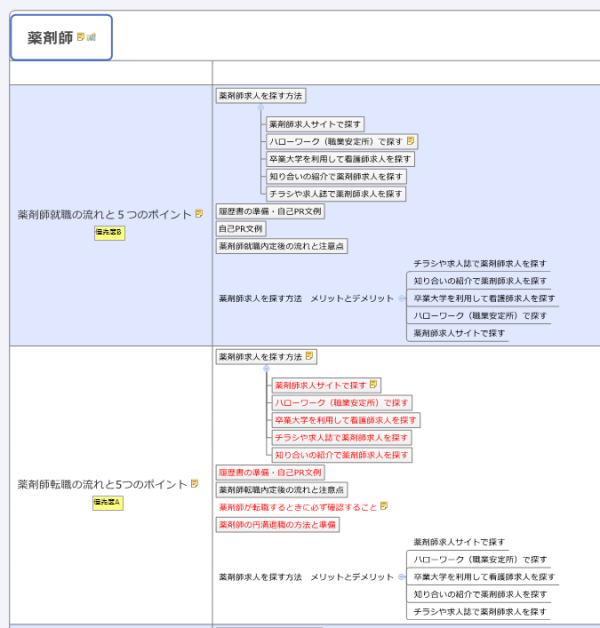
これはサイト作成時に作成したマインドマップの一部です。マインドマップは目安ですので、作成しているページもあればそうでないページもあります。
例えば「薬剤師就職の流れと5つのポイント」と「薬剤師転職の流れと5つのポイント」というカテゴリを作りました。その中に、それぞれ「薬剤師求人を探す方法」とか「履歴書の準備・自己PR文例」とかあります。
いざ作成してみると、「薬剤師就職の流れと5つのポイント」と「薬剤師転職の流れと5つのポイント」の内容が大きく被ることが分かり、「薬剤師の就職の流れと5つのポイントっていらないのでは?」と思い、作成しませんでした。
このようなことは作成していると良くあることです。マインドマップはサイトと自分の整理目的ですので、どんどん追加・修正して良いと思います。
掲載する案件の情報をまとめる
サイトに掲載する予定の案件の情報をエクセルにまとめました。
例 掲載予定の案件をまとめる
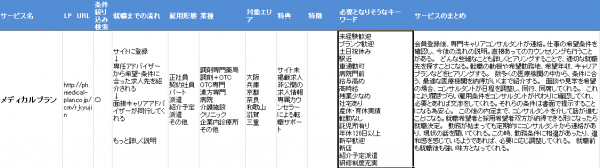
自分の紹介する案件がどのようなものか分からないと紹介のしようがないので、いくつかの項目に分け、簡単にまとめました。これらの情報は公式サイトを参考にしました。
このようにまとめることで、それぞれの転職サイトの違いを知ることができます。ランキングの順位決定要因ともなります。
ここまでがサイト作成準備段階で行ったことです。次からはサイト構築に入ります。
環境設定 ワードプレス・テンプレート
このサイトはワードプレスで作っています。今までムーバブルタイプを良く利用していたのですが、スマホ対応の事を考慮したのと、多くの便利なプラグインが揃っているということなどが主な理由でワードプレスを選択しました。
サーバーはエックスサーバーを利用しており、そこの自動インストール機能を利用してワードプレスをインストールしました。
テンプレートは使い慣れている「賢威」を導入することにしました。その他にもTCDのテンプレートを良く利用しているのですが、大規模サイトを予定していたため、カスタマイズに慣れているテンプレートの方が良いと考えました。
テンプレート設定は「賢威」で推奨されている設定の通りです。特に特別なことはしていません。
実はワードプレスを3つ利用している
実はこのサイトはワードプレスを3つ使っています。1つ目はメイン。2つ目は地域求人サイト。3つ目は対話文ページ。
規模が大きくなることが分かっていたため、管理をしやすくしたいと考えての処置です。結果として、3つに分けたことによって、かなり管理は楽です。記事がゴチャゴチャにならなくて済みます。
その他の理由としては、リスクを分散できると考えました。そのことに関しては後述しています。
サイト作成開始!
タイトルを決める
将来的に、「薬剤師 転職」もしくは「薬剤師 求人」というビッグキーワードで上位表示できるよう、タイトルタグには「薬剤師」「転職」「求人」といった3つのキーワードを入れることにしました。
タイトルタグはSEOにおいては非常に重要な要素ですから、将来的にでもこれらのキーワードで上位表示を狙うのであれば、絶対にタイトルに入れるべきと考えました。
「薬剤師」「転職」「求人」といった3つのキーワードと、サイトをマスコットキャラクターにナビゲートしてもらうようなサイトにしたいと思っていたため、結果として「薬剤師カンチが教える!薬剤師求人サイト転職成功術!」というタイトルになりました。
カンチというマスコットキャラクターの名前は、その頃たまたま東京ラブストーリーの事を考えていて、主人公の「完治」という名前が、「薬で完治」・・・「カンチで行こう!」と言った感じで決めました。あと後付けの理由ですが、東京ラブストーリー世代になら覚えてもらえそうな名前だと思います。
もし転職を考えている薬剤師が、一度サイトを訪れてくれ、「カンチか。東京ラブストーリー見てたなぁ。懐かしいなぁ。」と思ってくれたとします。その後、転職を本格的に考えたとき、「え~と・・・あのサイト何て名前だったっかなぁ。確かキャラクターの名前がカンチだったと思うなぁ。」と思いだしてくれれば、「薬剤師 カンチ」と調べてくれるかなぁと若干の期待を込めています。
カテゴリ分けと仮記事導入
まずマインドマップで作成したカテゴリーを一気に作りました。そしてそれぞれのカテゴリーに1記事のみ入れていきました。こうすることにより、サイトマップでサイトの全体像を把握することができます。
1ページ当たりの文字数ですが、「2000文字程度入れられれば良いかな」というざっくりとしたイメージで作成しました。特に2000文字という文字数に根拠はありません。ただし今までは5000文字程度の記事が出来上がった場合には、それを5つにほどに分割してアップしていました。つまり5ページということです。
でも今回はそれをやめて、もし1つの記事で5000文字になったとしてもそのまま1つの記事としてアップしました。ただし、文字数が長くなってしまうとユーザーの直帰率は下がってしまう可能性があると考え、「目次」をページ上部に設置するようにしました。この作業はまだ途中の段階であり、今もアクセスのあるページから順次、目次作成をしています。
目次を作る際のソースは後述しています。
キャラクター対話文ページ作成
今回はサイトのナビゲーターとしてキャラクターを設置しました。もともと対話文形式のサイトを作成してみたかったという思いもあり、「chara」というフォルダを作成し、その中にワードプレスをインストールしました。これにより、ワードプレスの管理画面が、「メインサイト」と「キャラクター」の2つになるわけで、記事が混在しなくなります。
ページ数が多いサイトを管理されている方なら分かるかと思うのですが、何かしらの修正するときにページ数が多いと、該当の記事を探し出すだけで手間となってしまうことがあります。
今回はそのようなことがなくなり、これからも大規模サイトを作成するときにはワードプレスを複数利用してみたいと考えています。
地域名キーワード専用ページ作成
キャラクターページと同様、地域名のキーワードを狙うために「tiiki」というフォルダの中にワードプレスを設置しました。
今回は静岡県、愛知県、岐阜県の一部の地域のページを作成していますが、今後地域名関連でのアクセスが好調になってきた場合、全国展開する予定であり、ページ数が膨大になります。
そのことも見越して管理のしやすさを考え、独立したワードプレスを導入しました。
複数のワードプレスを導入したもう2つの目的
管理のしやすさを求めるためにワードプレスを複数導入したとお話しましたが、実は他にも理由があります。
・緊急回避策を考えたため
データベースを分散したかった
私はシステム屋ではないため、もしかしたら勘違いしているかもしれないということを先に行っておきます。
ワードプレスにはデータベースが存在します。そもそも動的なシステムであり、ユーザーからのアクセスがあった段階で、そのページのデータをデータベースから呼び出し、ユーザーにページを見せるわけです。
つまりデータベースが命であり、それが壊れてしまうと、サイト自体が壊れてしまいます。そのため、ワードプレスユーザーは定期的にデータベースのバックアップを取ったりしています。私の場合は手動でバックアップを行っていますが、自動でバックアップできるプラグインもあります。
よって、バックアップを取ってあれば特に気にすることはないのかもしれませんが、サイトの情報を1つのデータベースに入れておくよりも、複数に分散していたほうがリスク分散できるのかなぁと思ったわけです。安易な考えかもしれませんが・・・。
緊急回避策を考えたため
「緊急回避策」というのは、検索エンジンからの評価についてです。
メインサイトは完全にオリジナルコンテンツです。ですから検索エンジンから低評価を受ける可能性は低いと考えています。
しかし、例えばキャラクターページは、メインサイトのいわばリライトです。メインサイトの内容を対話文形式にしたにすぎません。そのため、検索エンジンからの評価が低くなってしまう可能性が、少なからずあると思いました。
また、地域ページの場合は、内容からすると「濃いとは言い難い」と私自身思っています。正直、市町村別に内容の濃い薬剤師の情報ページを作成するのは至難の業です。そのため、検索エンジンからの評価が低くなる可能性を持っています。
よって、キャラクターページや地域ページがメインサイトの足を引っ張る可能性が十分にあるわけです。今まで内容の薄いページは「noindex」「follow」設定を行ってきました。つまり、「検索エンジンのクローラーさん、このページを認識しないでね。ただ通り道として通っていいよ。」みたいな感じです。これをカテゴリーページにする人は多いと思います。サイトの質を下げない対策です。
同じように、メインサイトの質を下げる原因となるのであれば、足を引っ張る可能性のあるコンテンツは、別ワードプレスにしているため、いつでも「切れる状態」にしてあるわけです。(別に別ワードプレスにしなくてもフォルダとして切ることはできますが・・・。)
このように、複数の理由があり、ワードプレスを複数利用する方法を取っています。これが正しいやり方がどうかは、初めてしたことなので分かりません。
ちなみに賢威のテンプレートの設定で、「index、noindex」 「follow、nofollow」設定をすることができます。当サイトの場合は以下のような設定になっています。
アーカイブ・・・noindex、follow
タグページ・・・noindex、follow
投稿者ページ・・・index、follow
検索結果ページ・・・noindex、follow
私の場合はカテゴリーページを「noindex」にすることは少ないです。理由としてはカテゴリーページにも記事を入れることが多いためです。
タグを結構利用しているため、タグページが生成されます。タグページ自体が濃いコンテンツと言ったわけではないため、やはり「noindex」にしています。
検索結果ページにおいても、ただの検索結果ページです。内容は濃いとは言えないため、「noindex」にしてあります。
条件分岐タグを多用している
このサイトはかなり複数の条件分岐を設定しています。条件分岐とは、ユーザーの環境(PC、スマホ)によって表示の仕方を変えたり、カテゴリーやページによって、サイドメニューを変えたりすることです。
たとえば、「言葉」「道具」「ニュース」といった「カテゴリ内の記事ページのみ」表示させたい広告がありました。
例 カテゴリーページに表示している広告
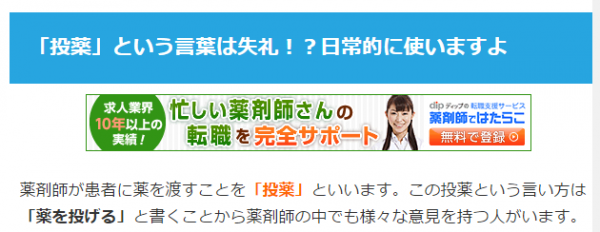
上の画像は3つのカテゴリーページにのみ表示しています。このような時には、以下のような条件分岐タグを設定しました。
<!--?php if(in_category(array('kotoba','dougu','news'))): ?-->
<div class="al-c"><a href="飛ばしたいURL" target="_blank" rel="nofollow">
<img src="ASP発行の画像URLコード" alt="画像の名称" width="468" height="60" border="0" /></a>
<img src="ASP発行の画像コード" alt="画像の名称" width="1" height="1" border="0" /></div>
<!--?php endif; ?-->
ちょっと分かりにくいかもしれません。つまり重要なのは以下の部分です。
「kotoba」、「dougu」、「news」と設定したカテゴリの中でのみ表示させるということです。
<!--?php if(in_category(array('kotoba','dougu','news'))): ?-->
ここに表示させたい内容を記述
<!--?php endif; ?-->
と言った感じです。
その他には、サイドメニューにはまた違った条件分岐を使用しています。これは「Widget Logic」といったプラグインを利用しています。
例えば
https://yakuzaishi-work.net/shougakusei-miman/
「小学生」のお子さんを持つ薬剤師さんへ
https://yakuzaishi-work.net/shougakusei/
「中学生以上」のお子さんを持つ薬剤師さんへ
https://yakuzaishi-work.net/chuugakusei/
この3つのページにのみ、表示させたいサイドメニューがありました。そんな時に「Widget Logic」というプラグインを入れていると、ウィジェットを編集する管理画面が次のようになります。
例 Widget Logic設定
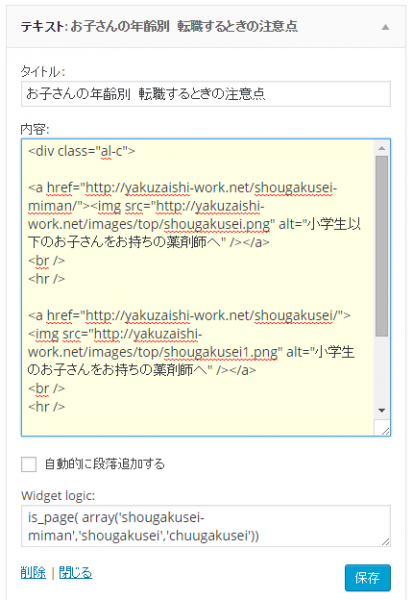
下に「Widget Logic:」と表示されています。そこに条件分岐タグを挿入します。
is_page( array('shougakusei-miman','shougakusei','chuugakusei'))
このように記入すると「shougakusei-miman」「shougakusei」「chuugakusei」というページにのみ表示させることができます。
この他にも「特定のカテゴリと記事ページに特定の表示をさせたいな」という場合には以下のような条件分岐をします。
例 Widget Logic 特定のカテゴリと記事ページに特定の表示
is_category(カテゴリ番号)||is_single( array(ページID,ページID,ページID))
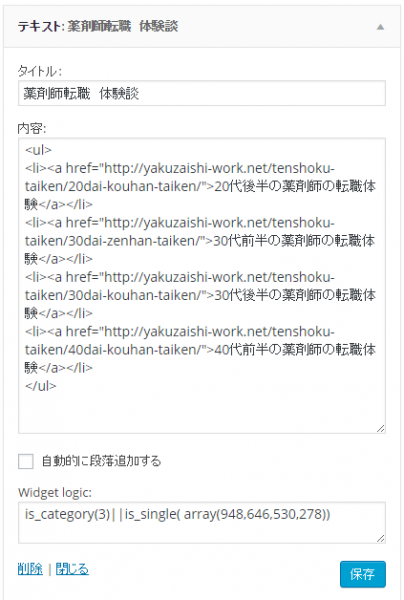
このように設定することで、1つのカテゴリと3つの記事ページに指定したサイドメニューの項目を表示させることができます。
工夫次第で色々なことができますので、条件分岐は非常に便利だと思います。
サイト作成小技編
タグをカスタマイズ
このサイトの中で相当頭を悩ませたタグ設定をまず紹介したいと思います。例えば以下の2つのページを見てください。
静岡県「富士宮市」の薬剤師求人・転職
※現在リンク先サイトは停止中です。
2つのページを並べてみてもらった方が分かりやすいと思うので、並べた画像を用意しました。それが下の画像です。
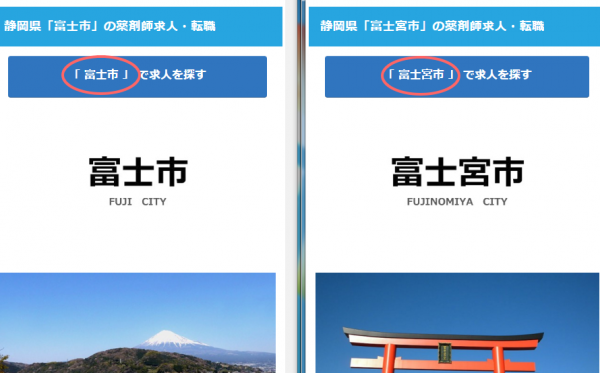
これら以外のページも同じなのですが、タイトルの下に赤枠で囲まれた「「富士市」」とか「「富士宮市」」と表示されていると思います。
どの市町村のページも、『「市町村名」で求人を探す』という感じになっています。
実はこれ、ページごとに広告を挿入しているわけではありません。そのようなことをしていたら、大変な手間となりますし、もしASPの都合で広告が停止になった時には、全てのページの編集をしなければならなくなります。
ということで、ワードプレスのテンプレートの「記事ページ」に次のようなタグを設定しています。
<a href="飛ばし先URL" target="_blank" rel="nofollow" class="button blbl">
「 <?php $posttags = get_the_tags();
if ($posttags) {
foreach($posttags as $tag) {
echo $tag->name . ' '; } } ?>」
で求人を探す</a>
これは何かというと、記事ページの管理画面で「タグ」で設定したタグが出力されるようにしてあるのです。「富士市」の記事ページには富士市というタグを設定しており、「富士宮市」の記事ページには富士宮市というタグを設定しています。
※記事ページというのはワードプレスの「投稿」の事です。
これは大規模サイトを作成する方にとっては便利なタグだと思います。
2つのヘッダーの使い分け
賢威のワードプレスのテンプレートでは、ヘッダーが1つしかありません。このサイトではヘッダーを2つ用意し、それぞれの中身を少し変更しています。
基本、全てのページで「header.php」を利用しています。しかし404ページにだけ「header-2.php」というものを割り当てています。「header-2.php」の中には「noindex,follow」を設定しています。
例えば「メインインデックスのテンプレート」の中を見ると、ヘッダー部分は以下のようになっています。
<?php get_header(); ?>
デフォルトでは404テンプレートもヘッダーの部分は同じように記述されていますが、このサイトにおいては以下のように修正しました。
<?php get_header("2"); ?>
これにより、「header-2.php」を読み込むことになり、結果として404ページにのみ、画面上は他のページと同じなのに、「noindexとfollow」が挿入されるわけです。
ちなみに「header-2.php」ですが、これはローカルで作成し「header-2.php」という名前で保存し、サーバーの中の「header.php」がある階層に直接アップすることで利用できます。と書いてきたわけですが、条件分岐で出来るんじゃね?って書きながら思いました。
Chromeの検証機能でラクラクCSS設定
ご存知の方も多いかと思いますが、Chromeの右クリックをすると「検証」という項目が表示されます。この検証をクリックすると、ソースとCSSが表示されます。(Ctrl + Shift + IでもOK)。
表示されたCSSを修正することで、仮の状態でデザイン変更することができます。なのでいちいちワードプレスの管理画面でCSSを開き、修正⇒表示⇒修正⇒表示を繰り返さなくても、仮の状態でCSSを編集し、良さそうであれば管理画面からCSSを編集しています。
もしこの機能を知らない方は、この方法を導入すると作業時間がかなり短縮することができると思います。
このように、今回のサイトにはちょっとした小技を様々な場所で使用しています。
ここで紹介している方法以外にも、同じように表現できる方法が沢山あります。大抵のことはインターネット上で見つけることができますので興味のある方は色々調べてみてください。
使用しているプラグイン
- 404 Notifier
サイト内のリンク切れをチェックします。 - Admin Post Navigation
記事編集画面に前の記事と次の記事へのリンクを表示します。 - Broken Link Checker
外部サイトへのリンクが切れているかをチェックします。 - Google XML Sitemaps
検索エンジンに向けxml形式のサイトマップを作成します。 - Open Graph Pro
SNSとの連携するための使用します。 - Post Snippets
ショートコードを作成してくれます。 - Posts Character Count Admin
記事の文字数を管理画面上からチェックできます。 - PS Auto Sitemap
サイトマップページを作成してくれます。 - PubSubHubbub
記事をアップすると素早く検索エンジンにインデックスできる・・・という話です。 - Search Regex
サイト内で置換作業をすることができます。 - Widget Logic
ウィジェットに条件分岐を設定できます。 - WP No Category Base
WPではカテゴリーページに「category」と表示されてしまいます。個人的に好きではないため、このプラグインで外しています。 - Yet Another Related Posts Plugin
その記事と関連のある記事を表示します。
全てではありませんがこのサイトで使用しているプラグインはこんな感じです。本当はなるべくプラグインを使いたくありません。
使うプラグインが多くなればなるほど、サイトが重くなるし、プラグイン同士の相性が悪いとバグを起こしてしまうからです。(まだ問題が起こったことはないけど。)
今回は、かなり多くのプラグインを使用していますが、今後少しずつ減らせるものは減らしていこうと考えています。
ちなみになんですが、「All in One SEO Pack」「Yoast SEO」といったSEO絡みのプラグインが良く使われてることがあるのですが、このサイトでは使用していません。理由は賢威のテンプレートを使用している場合、特に使う必要性がなかったし、タグを直接いじることで何とかなったためです。
スマホ対策
このサイトは「レスポンシブデザイン」を採用しています。つまり、1つのファイルでPCとスマホ、それぞれに最適化されたページを表示させています。
例えばアフィリエイターの良く利用するサイト作成ツール「Sirius」の場合、1つのページを作成すると、PC用、スマホ用と言った具合に2つのファイルが作られるようになっています。それをアクセスしてきたデバイスによって自動的に振り分けをして、最適なページが表示されるようになっていると思います。
しかし「レスポンシブデザインの場合、ファイルは2つではなく1つ」です。これは便利な反面、面倒なことが多々あります。
・PCだと思い通りに表示されるのに、スマホだとレイアウトずれを起こしてしまう。その逆の場合もあり。
・PCだとサイドメニューが表示されるがスマホでは表示されないので、その辺りの工夫が必要となってくる。
・スマホユーザーはネットの速度が遅い場合が良くある為、サイトを軽めに作る必要がある。
レスポンシブデザインを採用し、PCもスマホも1つのファイルとして出力させるのも、PCとスマホ、別々のファイルで作成しデバイスによって振り分けるのも、どちらを選んだとしても一長一短があると思います。
サイトを作る上で気を付けていること
今回のサイトを作成する上で気を付けていることは以下の通りです。
・小学生にでも分かる文章になっているのか
・サイトの表示速度が極端に遅くないか
・平均点のデザインになっているか
直感的に使えるか(ユーザーに頭を使わせていないか)
このサイトに限ったことではないのですが、弊社がサイトを作成するときには、なるべく「ユーザーに頭を使ってほしくないサイト構成」にしたいと考えています。
つまり「直感的に使えるサイト」ということです。とは言っても、サイトはアプリではないため、そして文章を入れる必要がある為、完全に直観的に使えるサイトにはできないとは思っているのですが、「気持ち的には」そんな感じにしたいということです。
そのため、「分かりやすいサイト構造」を目標にしています。
では、「分かりやすいサイト構造はどういったものなのか?」ということなのですが、これは前にお話した「マインドマップ」で作成した設計図が元になります。しっかりとカテゴリ分けをして、特に需要の高そうな話題については、できる限りファーストビューで見える位置に配置すると言ったものです。
そのため、いきなり大量のテキストを見せるような方法は取らないようにしています。
よって、今回のサイトの場合は、例えばTOPページですが、以下のように大きなイラストを配置していきました。大きなイラストを配置することにより、パッと見てどんなページか分かるようにしたかったためです。
例 TOPページで使用しているイラスト
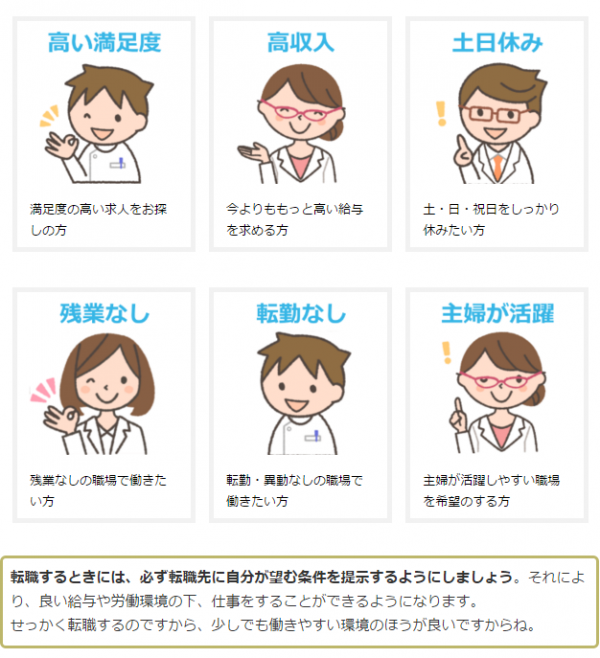
この6つのイラストは、転職をする薬剤師が転職の理由として挙げる項目と考えたため、目立つ位置に配置しました。
本当はイラストだけを配置したかったのですが、画像を配置するだけでは検索エンジンに評価されにくいと考え、その下に敢えてテキストを挿入しています。(本当は消したい・・・スマホの時だけ消そうか検討中)
文章の上部に「目次」を付けたりするのも同じ理由です。長い文章をいきなり読んでくれるユーザーは余程、情報を欲しがっているか、文章を読むのが好きなのかです。
そのページに本当に知りたい情報があるのかどうかわからないのに、文章全てを読んでくれるってことはあるでしょうか。私は疑問を感じます。
そのため、まず目次で「こんなことが書いてあるよ」と示してあげれば、ユーザーが直感的に「このページには知りたい情報がありそう、もしくはなさそう」ということが分かりやすいと思うのです。
ちなみに目次で使用しているソースです。
例 目次で使用しているソース
<ol> <li><a href="#sec1">給与がもっと高いと満足!</a></li> <li><a href="#sec2">残業がないと満足!</a></li> <li><a href="#sec3">時短勤務だと満足!</a></li> <li><a href="#sec4">通いやすいと満足!</a></li> <li><a href="#sec5">パートや派遣で満足!</a></li> <li><a href="#sec6">人間関係が良好なら満足!</a></li> <li><a href="#sec7">転職することで「不満」から<「満足」へ</a></li> <li><a href="#sec8">高い満足度の求人をカンチとオヤジが解説</a></li> </ol>
上記しているのが目次のソースです。
「#sec1」「#sec2」「#sec3」とかありますが、それぞれが下に記述しているソースの「id="sec1"」「id="sec2"」「id="sec3"」に対応しています。
<h3 id="sec1">1.給与がもっと高いと満足!</h3> <h3 id="sec2">2.残業がないと満足!</h3> <h3 id="sec3">3.時短勤務だと満足!</h3> <h3 id="sec4">4.通いやすいと満足!</h3> <h3 id="sec5">5.パートや派遣で満足!</h3> <h3 id="sec6">6.人間関係が良好なら満足!</h3> <h3 id="sec7">7.転職することで「不満」から「満足」へ</h3> <h3 id="sec8">8.高い満足度の求人をカンチとオヤジが解説</h3>
直感的に操作できるサイトを目標としているわけですが、メリットもある分、デメリットもあります。アプリの場合はそうではないのかもしれませんが、例えば「目次」で直感的に記事内容が分かることは、良くも悪くもすぐに判断されてしまうということです。つまり目次の内容次第では、離脱率を早める可能性もあります。
目次を見ただけで「あ、このページ、知りたい情報ないな。他のサイトに行こう。」となってしまう可能性があるのです。
どんなことにもメリットデメリットはあり、メリットをどれだけ伸ばせるか、そしてデメリットをどれだけ減らせるか。その辺りが今後の課題となってくると思います。
小学生にでも分かる文章になっているのか
これは上記した項目の「直感的に使えるか」と似たような意味になるのですが、弊社が作るサイトの記事は、なるべく難しい言い回しを使わないように気を付けています。
しかしなるべく簡単な言い回しを選びながら文章を書くため、時に回りくどくなってしまったり、文章量が増えてしまったりすることがあります。そういったときには臨機応変で対応しますが、「頭の片隅で意識しながら文章を書く」ことには気を付けています。
簡単な言い回しを使用する理由としては、「ユーザーすべてが読解力があるとは限らないため」です。文章を読むのが苦手という人もいます。
サイトの表示速度が極端に遅くないか
「サイトの表示速度はユーザーの直帰率に関わる大事なこと」と言われています。確かにそう思うのですが、正直そこまで気にしていません。
一応したことと言えば、「tinypng」というサイトで画像の圧縮をしたことくらいです。
サイトの表示速度は速いに越したことはありません。そのため「PageSpeedInsights」でサイトスピードを計測することもあります。しかし、いまどきネット回線が遅い環境の方が珍しいです。そのため、余程スマホ(wifi OFF設定環境下)での表示スピードが遅くない限りは修正を行いません。
平均点のデザインになっているか
弊社で作成するサイトはあまりデザインに凝ることはありません。正直な所、デザインのカッコいいサイトを見て「いいなぁ」と思うのですが、基本一人作業であり、自分自身がデザインに自信がないため、凝ったデザインのサイトを作成することができません。
ただし、弊社の考え方ではあまりデザインは凝らなくても良いと思っています。「平均点のデザインで良い」とよく表現しています。「良くもなく悪くもない」が弊社基準ではベストだと考えています。なによりデザインの好みって人それぞれ違いますしね。全員から100点と言ってもらえるサイトってなかなかないと思うわけです。
あくまでもサイトと言うのは、ユーザーが欲しがっている情報を伝える場であり、それさえできれば役目を果たしていると思います。そのためデザインに凝りすぎた結果、ユーザーをサイトの中で迷子にさせることは、避けなければならないことだと思っています。
ただし少しさみしい感じがしますので、いつの日かもう少しデザインに力を入れたいかなと思っています。
体験談を掲載
当サイトには現役、もしくは元薬剤師の体験談を掲載しています。これは弊社でインタビューを行ったものです。私の考え方として、体験談はコンテンツとして非常に価値のあるものだと捉えています。
インタビューをすることで良いことがあります。それは「その業界の生の声を聞くことができる」ことです。インタビューをする前にある程度その業界の事を調べて行くわけですが、インタビュー中に「ああ、なるほど。そうなんだ。」ということが次から次へと出てきます。インタビュー対象者が変われば同じ質問でも意見が変わることもあり、大変勉強になります。
弊社としてはこのサイトを長く運営したいと考えているため、自分自身もこの業界の事について深く知る必要があります。書籍やインターネット上で情報を知ることもできますが、やはり直接話を聞くことが理解度が高くなります。なにより、質問したらすぐに回答を得られるのは大変便利です。
では、どのようにしてインタビュー対象者を探したのかというと、「友人・知人に連絡しまくった」です。元々知り合いの薬剤師が数人いて、その方たちにもインタビューさせてもらったのですが、体験談は多ければ多いほど良いと考えているため、友人・知人に手当たり次第連絡し、インタビューを受けてくれる薬剤師を探しました。
結果として複数名の薬剤師からお話を聞けました。
事前にある程度の知識を付けていった方が良い
薬剤師も色々な人がいるわけで、快くインタビューを引き受けてくれる方もいれば、色々有難いご意見をちょっときつめに言ってくれる方まで色々でした。そのため、もしインタビューする予定の方は、事前にある程度知識を身に付けてインタビューにのぞまれた方が良いかと思います。
また事前に勉強していくと、インタビューの質が高くなると思います。何も知らない状態でいくと、「へぇ~そうなんだぁ」で終わることも、知識を入れていくことで「こういう場合やああいった場合はどうなんですか?」と突っ込んで話を聞くことができるようになり、それは結果として、質の高いコンテンツの材料となるわけです。
なるべく色々な薬剤師にインタビューをした
「薬剤師さんへのインタビュー」にもあるように、「色々な年代、そして立場の方」にインタビューをしました。理由としては、転職する人は特に自分と同じ境遇の人の体験談に感銘を受けると考えているためです。そのため、体験談は多ければ多いほど良いと思っています。
ジャパネットたかた方式採用
弊社で勝手に「ジャパネットたかた方式」と呼んでいるのですが、ユーザーが連想、そして共感しやすい文章にすることを心がけるようにしています。
当サイトで言うと「転職したらどうなるのか」「残業が無くなったらどうなるのか」といったことに言及することで、ユーザーがイメージしやすくなるのでは?と思っています。
例えば「高収入の薬剤師求人を比較」では以下のような文章を入れています。
もし自分の給与が今よりも高くなったときのことを想像してみてください。何ができますか?今よりも生活を豊かにすることができます。家族に苦労させないですみます。子供にワンランク上の教育を受けさせることができますし、自分に投資やご褒美をあげることもできます。お金がすべてとは言いませんが、収入に少し余裕が出るだけで人生の可能性は大きく広がりますよね。
また「土・日・祝日休みの薬剤師求人」では以下のような感じです。
土曜日や日曜日、もしくはそのどちらかが休みだったらできることって沢山ありますね。友達と予定を合わせやすくなりますし、家族全員で過ごす時間を持つことができます。子供の学校行事にも参加することができますし、色々なイベントに参加できるようになります。休日を充実させたいと考えている方は、土日休みの求人を探してみてはいかがでしょう。
このような、ユーザーに働きかけることで、自分の立場に置き換えてイメージしてもらいやすくなると考えています。
まとめ
このように、当サイトを作成する上で、一応、色々な事を考え、そして色々な施策をしながら日々作成を続けています。
もう少しまとまりのある文章にしたかったのですが、何となく言いたいことは伝わったかと思います。
このサイトの構築方法が良いのか悪いのかは分かりませんが、私自身ホームページ制作やアフィリエイトを10年ほどしてきて、行きついた答えがこんな感じです。こんな感じで生きていけてますので、あながち間違いまくっているわけではないと思っています。
あくまでも1つの方法です。もしホームページ制作やアフィリエイトで自分のやり方が確立できていない方は参考にしてみてください。ただし、メチャクチャ時間はかかります・・・。
最後に、今回この記事を書くにあたり、前回の記事が想像以上にアクセスが多く、さらにSNSの反応が良かったため、「これは次の記事を出さなければまずい!」と思い書くことにしました。ただし、この記事をここまでまともに読んで下さった方なら分かると思いますが、この記事を書くのにかなりの時間を要しています。他の作業を行いながらですが、記事制作に約1週間かかってしまいました・・・。
そのため、次回の記事として書くのであれば「アクセスの推移と売り上げ」にしようと思うのですが、前回と同様、需要があるようでしたら作成しようかと思っています。判断材料としては前回と同じで「アクセス解析」や「SNSの反応(いいねの数、リツイート数、ブックマークの数)」などを見て判断したいと思っています。
お断り
記事の一番初めにも書きましたが、今回の記事は当サイトを作成するに当たり弊社が行ったもしくは行っていることです。記事の中で色々触れていますが、これにより成果が出るとかそういったことではありません。
特に気を付けてもらいたいのは、ワードプレスでサイトを作成するときにはしっかりとデータのバックアップを定期的に取るようにしてください。サイトが大きくなればなるほどです。
また、紹介しているプラグインについても、当サイトでは上手く動いていますが、他の環境下では上手く動かない可能性があることをご理解ください。
すべては自己責任でよろしくお願いします。万が一、このページに書かれていることを実行し、何かしらのトラブルが発生したとしても、いかなる責任も負うことはできませんのでご了承ください。









